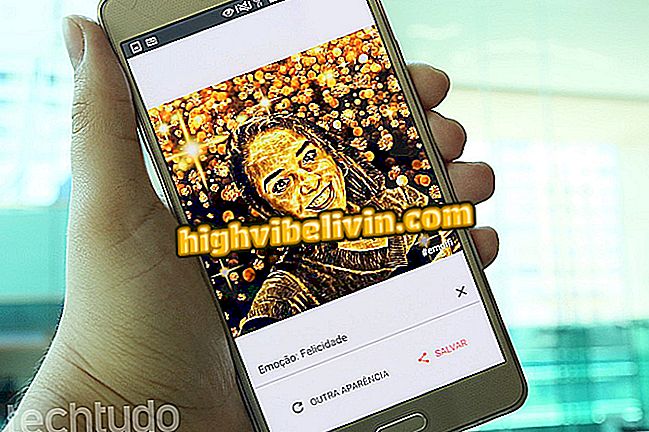Movie Maker Windows 10: ssä on ohi: osaa käyttää korvaavaa Story Remix -ohjelmaa
Story Remix on uusi ilmainen Windows-editori, joka korvaa Movie Makerin. Klassinen Microsoft-editointiohjelma lopetettiin tammikuussa 2017 ja vaikka se on edelleen mahdollista ladata tempulla, sitä ei suositella enää Windows 10 -käyttäjille. Story Remix on uusin vaihtoehto ja sillä on enemmän ominaisuuksia kuin entinen kustantaja. Ohjelma toimii saumattomasti uusien käyttöjärjestelmien ominaisuuksien kanssa ja on yhtä ilmainen ja helppokäyttöinen. Se ei kuitenkaan ole itsenäinen ohjelma, ja se löytyy Valokuvat-sovelluksesta, joka voi sekoittaa käyttäjät.
Uutuus on osa Fall Creators -päivitystä, joka julkaistiin käyttäjille lokakuussa. Sen avulla käyttäjän ei tarvitse turvautua kolmannen osapuolen sovelluksiin ja välttää silti Movie Makerin iskujen putoamista. Katso opetusohjelmasta, miten amatööri-video-ohjelmiston pääominaisuuksia käytetään.
Hanki 7 ilmaista videoeditorin asetusta Windows 10: lle

Story Remix on uusi videoeditori Windows 10: lle
Miten pääsy
Story Remix suunniteltiin aluksi itsenäiseksi ohjelmaksi, mutta se tuli lopulliseen versioon Windows 10: ssä Photos-sovelluksen funktiona. Voit avata videon editorin avaamalla tietokoneen gallerian ja valitsemalla videon aloittaaksesi työn.
Vaihe 1. Avaa Windows 10 -tietokoneen Photos-sovellus ja napsauta kokoelmassa olevaa videota, jota haluat muokata.

Voit avata Story Remix -sovelluksen videon Avaa-sovelluksessa
Vaihe 2. Napsauta yläreunassa olevaa kahden lyijykynän kuvaketta, kun haluat näyttää Story Remix -muokkausvalikon. Käytettävissä on viisi toimintoa: leikata, lisätä hidastusta, tallentaa valokuvia, piirtää ja luoda videota 3D-tehosteilla.

Käy Story Remix Video Editing -ohjelmassa Photos-sovelluksessa
Videon leikkaaminen
Klikkaamalla "Leikkaa" -vaihtoehtoa ohjelma näyttää kaksi etenemispalkkia videon alussa ja lopussa. Valitse osa tallennuksesta eteenpäin tai taaksepäin. Lopuksi napsauta "Tallenna kopio" leikataksesi.

Leikkaa video Story Remixistä
Videon ottaminen hitaasti
Vaihe 1. Valitse ylemmän keskipalkin avulla, missä video hidastuu. Oletusarvoisesti editori soveltaa Super Slow -toimintoa videoon.
Käytä hidasliikkeen videovaikutusta
Vaihe 2. Siirrä ylempi palkki hitaammin. Editorissa näkyy kaksi alhaalla olevaa kohdistinta. Ne määrittelevät videon venytyksen, joka hidastuu.
Käytä vähemmän lievää viivästystä videossa
Tallenna valokuvia
"Tallenna valokuvat" -tilassa Story Remixin avulla voit saada yhden kuvan videosta ja muuntaa kuvan. Käytä vierityspalkkia hiirellä tai napsauta alla olevia nuolia siirtääksesi kehystä kehyksittäin. Napsauta sitten Tallenna valokuva.

Tallenna kuvakehys valokuvan muodossa Story Remixin avulla
piirtää
Vaihe 1. Editorin piirustustoiminnolla voit luoda viivoja ja muotoja videon sisällä. Valitse ensin jonkin kolmen käytettävissä olevan vihjeiden väri. Kun olet ottanut piirustuksen käyttöön, editori näyttää nastan asemaan, jossa objekti lisättiin videoon. Tässä tilassa piirustus näkyy kerran ja pysyy näkyvissä loppuun asti.

Valitse vihjeen tyyppi ja väri, jos haluat käyttää videota Story Remixissä
Vaihe 2. Jos haluat luoda väliaikaisen piirustuksen, joka näkyy videossa vain tietyssä osassa, sinun on liitettävä objekti videon kehykseen. Kun kuva muuttuu, piirustus katoaa. Voit tehdä tämän valitsemalla piirustusta edustavan nastan ja napsauttamalla ankkurikuvaketta valintapalkissa.

Ankkuri piirros osaan videota Story Remixissä
Vaihe 3. Sieltä kirjoitus liitetään tietyn osan tallenteeseen. Kun video liikkuu, kuva tulee näkyviin ja katoaa näytöstä.
Ankkuroinnin jälkeen piirros näkyy väliaikaisesti Story Remixin videossa
Elokuvan tyyli Movie Makerin luominen
Jos toistaiseksi Story Remix on vaikuttanut hyvin yksinkertaiselta, se johtuu siitä, että se tallentaa useimmat toiminnot "Luo video 3D-efekteillä" -tilassa. Käytännössä tämä vaihtoehto tarjoaa aikajanan editorin, jossa voit lisätä useita leikkeitä ja valokuvia uuden luomisen luomiseksi. Lisäksi voit käyttää tehosteita objektiin kolmessa ulottuvuudessa.
Vaihe 1. Napsauta "Lisää valokuvia ja videoita" ja valitse muut kuvatekstit, joiden pitäisi muodostaa video. Voit saada paikallista multimediaa tai Internetiä.

Tuo valokuvia ja videoita Story Remix -editoriin
Vaihe 2. Vedä valokuvat ja videot aikajanalle ja tarkista seuraava esikatselu sekä videon kokonaisaika.
Napsauttamalla kunkin elementin pientä numeroa voit asettaa valokuvan tai videon näyttötilan. Napsauta kunkin elementin valikkoa yksilöityjä asetuksia varten. Voit leikata ja lisätä suodattimia, tekstiä, liikettä (siirtymistä) ja 3D-tehosteita. Voit myös säätää leikkeen äänenvoimakkuutta ja poistaa kohteen kokoonpanosta.

Jokaisen Story Remixin videoelementin käyttömahdollisuudet
Vaihe 3. Kun valitset jonkin vaihtoehdon, käyttäjä siirretään uuteen muokkausnäyttöön, jossa on vaihtoehtoja, joiden avulla voit muuttaa tietyn osan videosta. Esimerkiksi siirto-toiminnossa Story Remix tarjoaa useita siirtymäefektejä.

Lisää siirtymäefektejä Story Remixissä
Vaihe 4. Käytä Teemat-työkalun avulla suodattimia ja musiikkia automaattisesti muokkaamiseen. Valitse vaihtoehto ja Story Remix tekee työn yksin.
Valitse teema, jos haluat muokata videota automaattisesti Story Remixissä
Vaihe 5. "Musiikki" -vaihtoehdossa käyttäjä voi vaihtaa ääniraidan käyttämällä vapaata Microsoft-kirjastoa tai omaa tiedostoa.

Lisää kappale luontokehykseen Story Remixissä
Vaihe 6. Vie luonti ja valitse yksi kolmesta käytettävissä olevasta koosta: P, M tai G. Kun olet valmis, voit tarkastella soittimen tulosta, etsiä tiedoston tietokoneesta tai jakaa suoraan sosiaalisissa verkoissa.

Vie video johonkin kolmesta koosta Story Remixissä
Mikä on paras ilmainen videoeditori? Kommentoi.